我的一些Web项目运行正常,但有些却有问题。我决定专注于其中一个有问题的项目。
我使用Windows 7上的Visual Studio 2013。我认为我是以管理员身份运行的,窗口标题显示为项目名称 - Microsoft Visual Studio(管理员)。
当我尝试运行该项目时,会弹出一个窗口,显示:
无法启动IIS Express Web服务器。
无法为网站“SITE NAME”应用程序“/”注册URL“http://localhost:62940/”。 错误描述:拒绝访问。 (0x80070005)。
删除
%userprofile%\Documents\IISExpress\,尝试运行。netsh http add urlacl url=http://localhost:62940/ user=everyone,重启并尝试运行。(实际上是user=Alla,因为我的Windows是瑞典语)。netsh http delete urlacl url=http://localhost:62940/,重启并在%userprofile%\Documents\IISExpress\config\applicationhost.config中将<绑定协议="http" bindingInformation="*:62940:localhost/">更改为<binding protocol="http" bindingInformation="*:62940:/>,然后尝试运行。(这确实改变了错误消息,使其说... URL "http://*:62940/" ...)。重新安装IIS 8.0 Express
重新安装Visual Studio 2013
我束手无策了,我做错了什么?
如果我更改项目的端口(例如改为55555),它就会启动... 这不是一个理想的解决方案,因为这些项目由多个人开发。也许端口被其他东西阻塞了?如果是这样,有没有一种简单的方法来检查它?
端口62940似乎是空闲的。运行netstat不显示任何监听它的应用程序。一定还有其他问题。
我试图在几个月没有接触过它之后今天启动该项目。它能够工作但我不知道为什么。
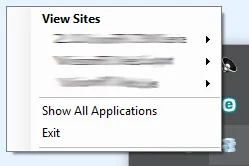
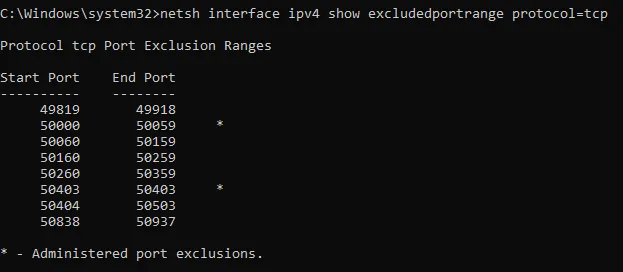
netstat -aon | findstr命令,查看是否有其他应用程序也在监视端口62940。如果是这样,您不能监视该端口,但必须切换到另一个端口。当明显不是原因时,请勿更改 applicationHost.config 或netsh http。 - Lex Linetstat。似乎没有应用程序监视端口62940。肯定还有其他问题。 - Linus